描述:
使用数据库连接字符串连接到数据库。
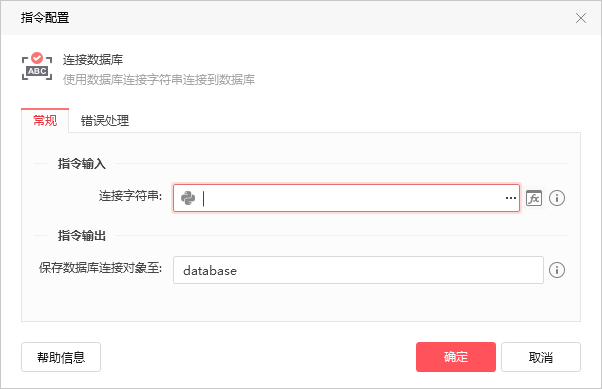
连接到MySQL:
MySQL下载地址:https://dev.mysql.com/downloads/windows/installer/
MySQL安装教程:https://zhuanlan.zhihu.com/p/37152572
1、下载并安装MySQL ODBC驱动程序:https://dev.mysql.com/downloads/connector/odbc/
(我们的程序是32位应用程序,必须要安装32位驱动程序)
若安装时出现如下情况: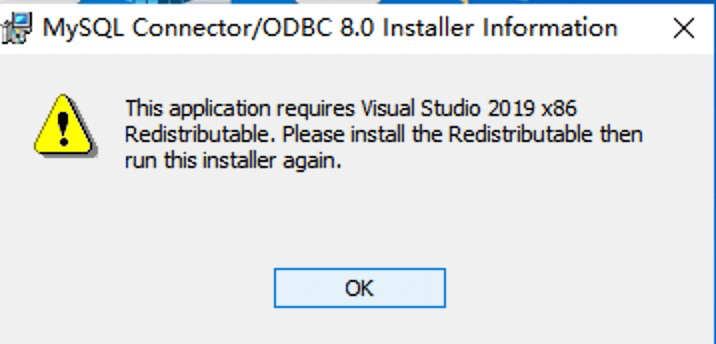
下载并安装Visual Studio 2019 https://support.microsoft.com/en-hk/help/2977003/the-latest-supported-visual-c-downloads
2、打开ODBC数据源管理程序(32位),添加MySQL数据源
(1)打开ODBC数据源管理程序(32位),点击“添加”按钮;
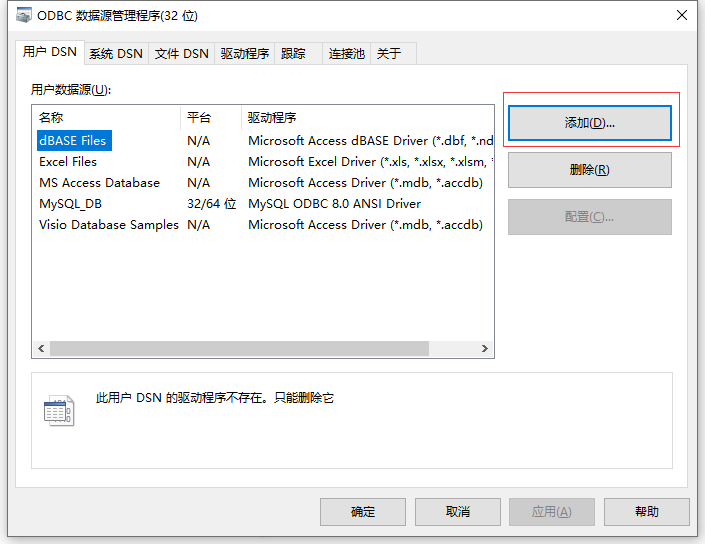
(2)选择一种MySQL驱动,并点击“完成”;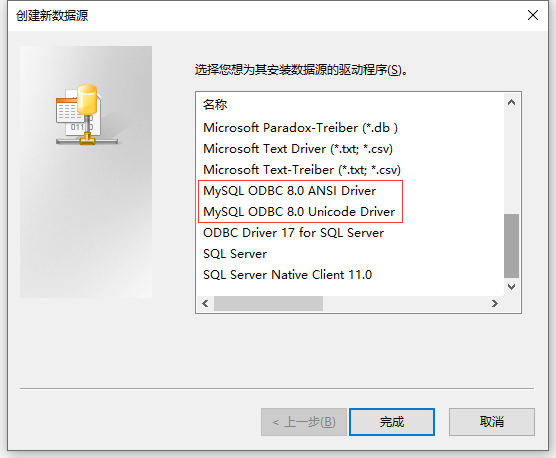
(3)填写MySQL的各项参数,最后点击“OK”提交;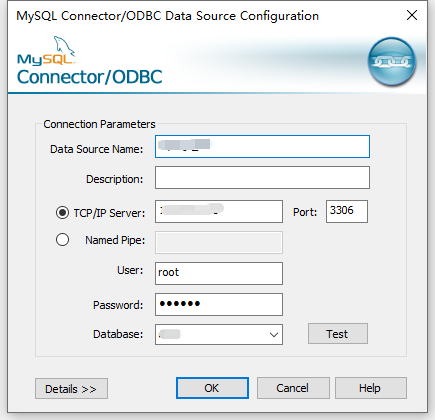
(4)ODBC数据源管理程序中,已经添加刚才创建的数据源。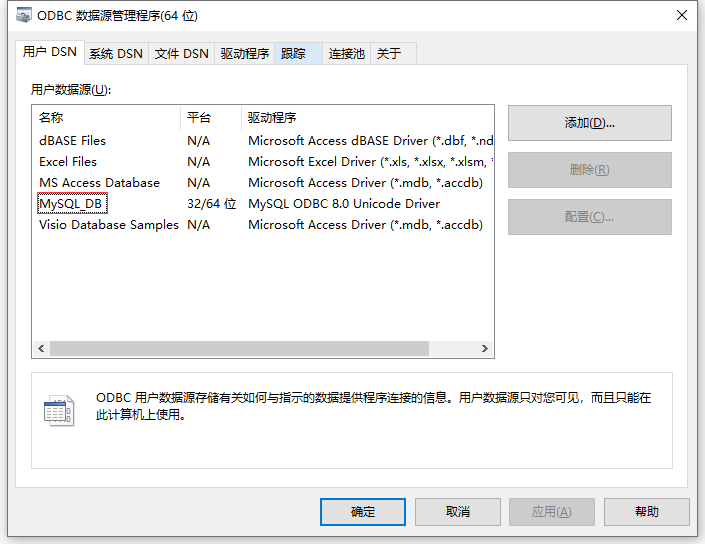
3、生成数据库连接字符串
(1)点击“…”按钮;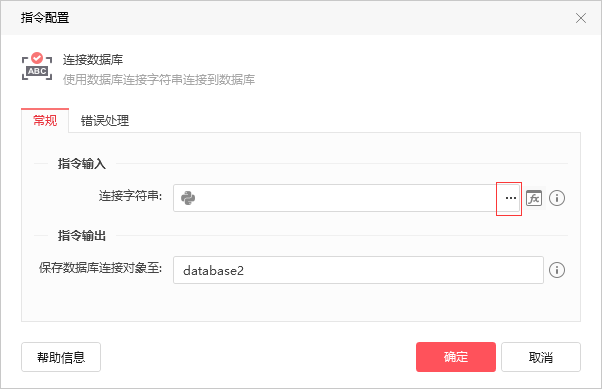
(2)选择“Microsoft OLE DB Provider for ODBC Drivers”,并点击“下一步”按钮;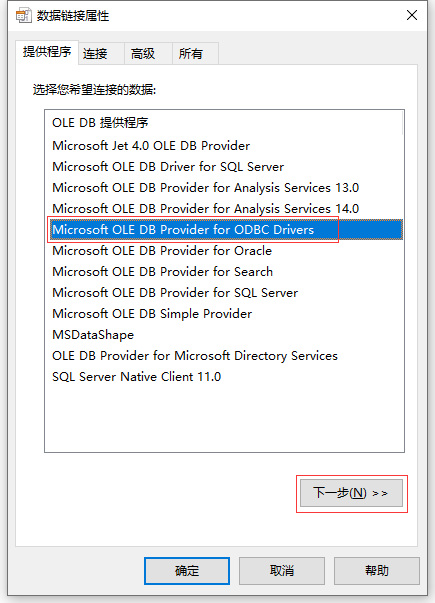
(3)选择上文创建的数据源,并点击“确定”按钮;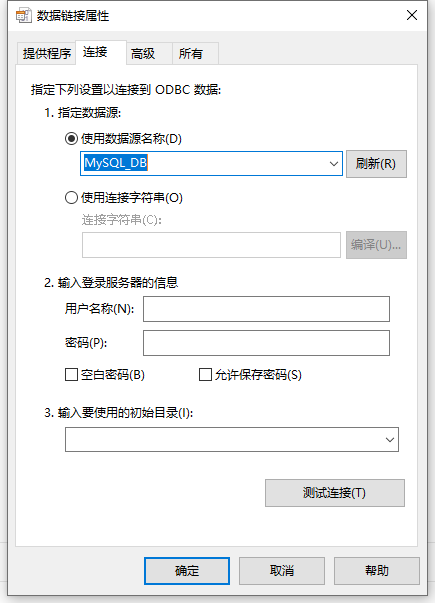
(4)生成了数据库连接字符串,并自动填入到连接字符串编辑框。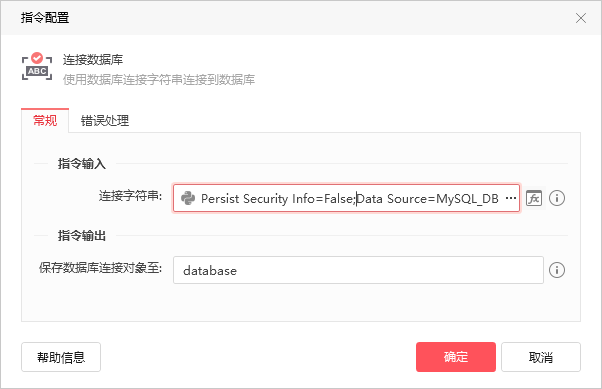
连接到SQL Server:
1、点击 “…”按钮;**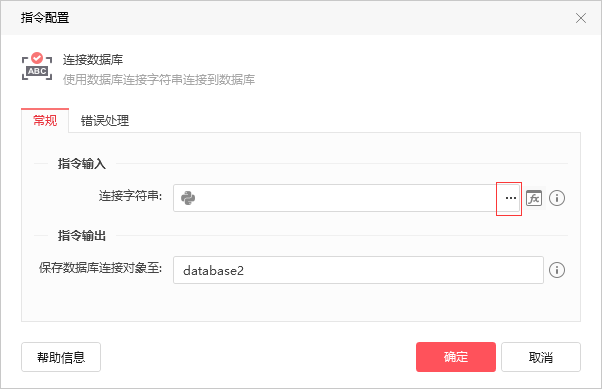
2、选择“Microsoft OLE DB Provider for SQL Server”(SQL Server可通过ODBC数据源连接,也可直接选择Microsoft OLE DB Provider for SQL Server连接),并点击“下一步”;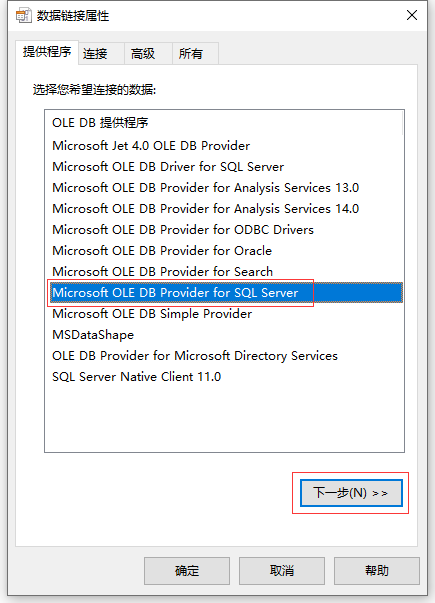
3、填写SQL Server数据库各项参数,一定要勾选“允许保存密码”,最后点击“确定”按钮;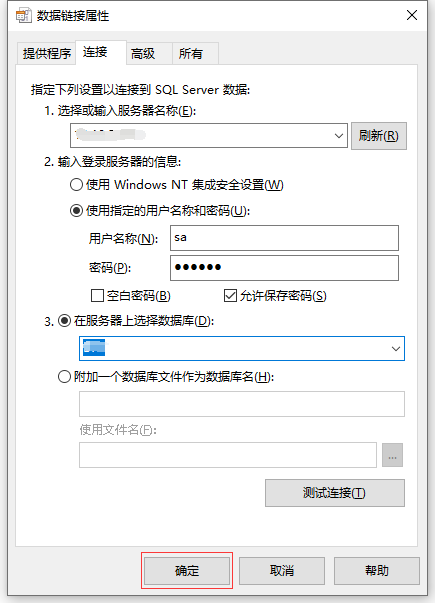
sa:数据库的超级管理员;
若出现登录用户名失败,请参考以下文档进行相应配置:
https://www.cnblogs.com/xidu/p/4367968.html
- 勾选允许保存密码
4、自动生成并填入到连接字符串编辑框中;
连接到其他ODBC数据源:
请参考“连接到MySQL”的内容;
使用示例:
**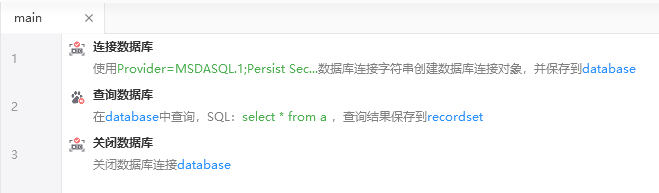
此流程执行逻辑:打开指定的数据库->执行数据库查询->关闭数据库

